パソコンのマイクの代わりにスマートフォンを使う方法
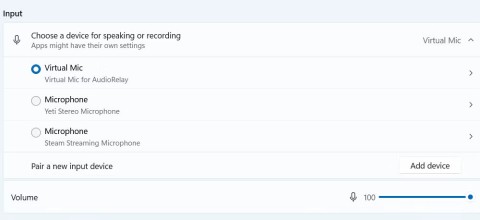
専用の PC マイクをお持ちでない場合は、スマートフォンを Windows コンピューターのマイクとして使用できます。
コンピューターにおけるマイクの重要性は言うまでもないかもしれません。社内のさまざまな支社の上司とオンライン会議をしようとしていると想像してください。会議の時間が近づいてきましたが、ノートパソコンの内蔵マイクが突然故障し、信号を受信できないことに気付きました。どうしますか?
Windows 10でマイクが機能しないエラーが発生することは非常にまれですが、通常は必要なときにのみマイクを使用するため、ユーザーに大きな不快感をもたらします。マイクの問題の最も一般的な原因の 1 つは、不適切にインストールされたアップデートです。この場合、修正は完全に自分で行うことができます。あるいは、ハードウェアの問題が原因である可能性もあります。その場合は、技術者の助けが必要になります。
この記事では、Windows 10 でマイクが機能しない問題を簡単に修正する手順を説明します。
目次
通常、コンピューターやラップトップではマイクが常にオンになっています。ただし、何らかの理由で、あなたまたはあなたの愛する人がマイクをオフにしている場合があります。したがって、マイクに問題がある場合は、まずマイクがオンになっているかどうかを確認する必要があります。電源をオンにしてもまだ音が出ない場合は、次のトラブルシューティングの解決策に進んでください。
次に、オーディオ ハードウェアのセットアップを検討する必要があります。これは、マイクがまったく機能していないか、不安定に機能している(マイクからの入力がない、または設定メニューに表示されない)場合に重要です。
USB マイクを使用している場合は、マイクをPC の別のUSB ポートに接続してみてください。 USB ハブやエクステンダーは使用せず、マイクを PC のスロットに直接接続してください。マイクが別のポートで動作する場合、最初の USB ポートが故障しているか故障している可能性があります。アナログ マイクの場合は、ケーブルを PC のピンク色のマイク ポートに接続してください。

マイクの種類に関係なく、すべてのマイクのケーブルが完全に差し込まれており、緩んでいる部分がないことを確認してください。これには、ヘッドセット マイクのケーブル(取り外し可能な場合)および延長ケーブルが含まれます。延長ケーブルを使用している場合は、そのケーブルを取り外して、問題の原因となっている可能性を排除してみてください。また、ケーブルの被覆が破れていないかも確認する必要があります。損傷したワイヤーは交換してください。マイクに問題を引き起こす可能性があります。
当たり前のように聞こえるかもしれませんが、声をはっきりと拾えるようにマイクを口に近づけてください。
マイクに物理的なミュート スイッチがある場合は、誤ってオンにしていないことを確認してください。ヘッドセット、ヘッドセットのコード、またはマイクの前面にあるスライダーまたはボタンを探します。

上記の手順に従って再度確認してもまだマイク入力がない場合は、マイクを別のコンピューターに接続してみてください。別の PC でも動作しない場合は、マイクのハードウェアに障害がある可能性があります。製造元に問い合わせてみてください。保証期間内であれば交換品が受けられる場合があります。
最後に、マイクの更新されたドライバーを確認することを忘れないでください。ほとんどのヘッドセットとマイクは Windows で動作しますが、最高のパフォーマンスを得るには特定のドライバーが必要なものもあります。詳細な手順は記事の次の部分に記載されています。
マイクで録音する際に問題が発生した場合、「システム」でマイクをテストして、問題がマイクにあるのか、それとも別の側面にあるのかを確認できます。やり方は以下のとおりです。
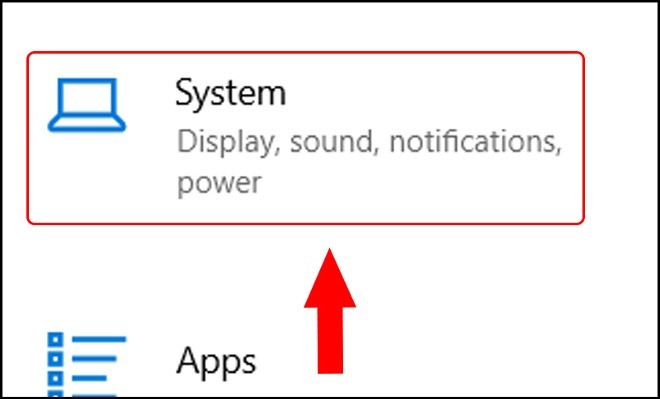
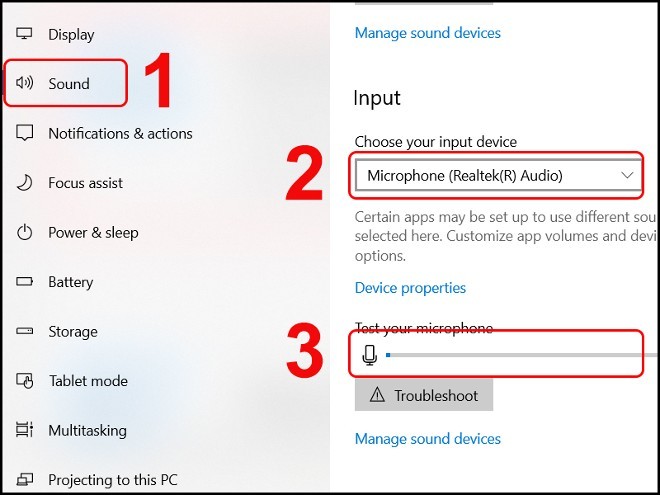
場合によっては、コンピュータの問題を解決する最も簡単な方法は、コンピュータを再起動することです。コンピューターまたはラップトップを再起動して、マイクの問題が解決したかどうかを確認してください。
録音音量を低く設定しすぎると、マイクの録音品質にも影響します。録音音量を調整するには、次の手順に従います。
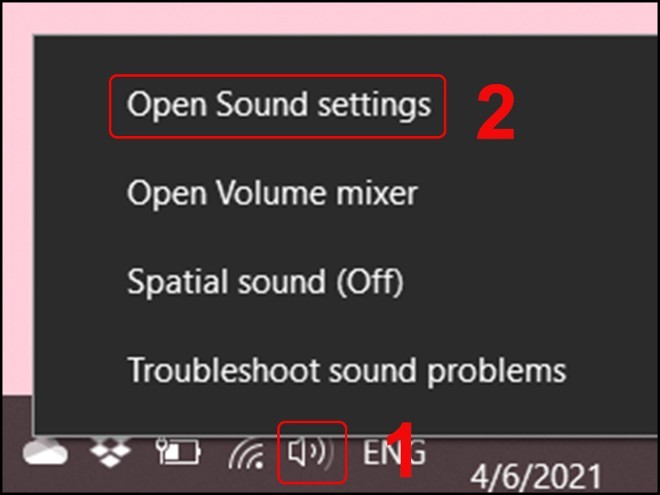
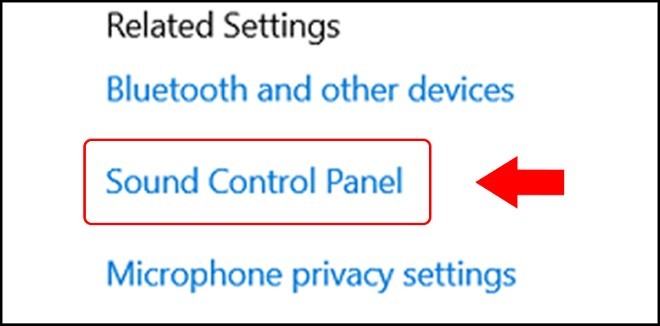
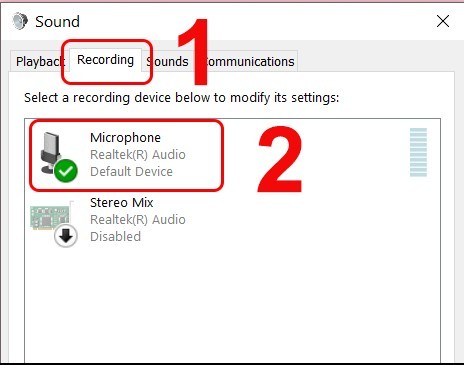
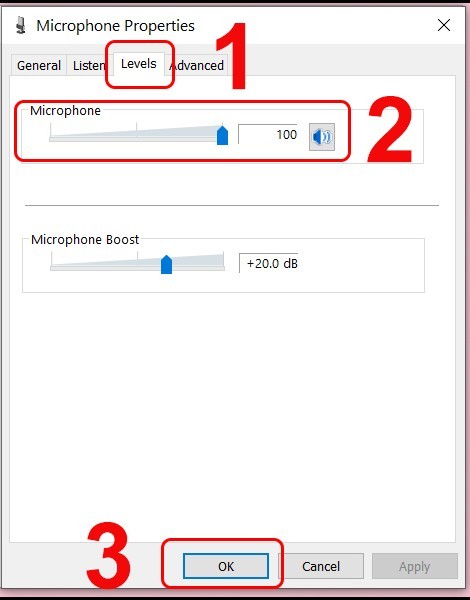
排他モードを無効にするには、上記の手順に従ってマイクの設定にアクセスし、次のようにインストールを続行します。
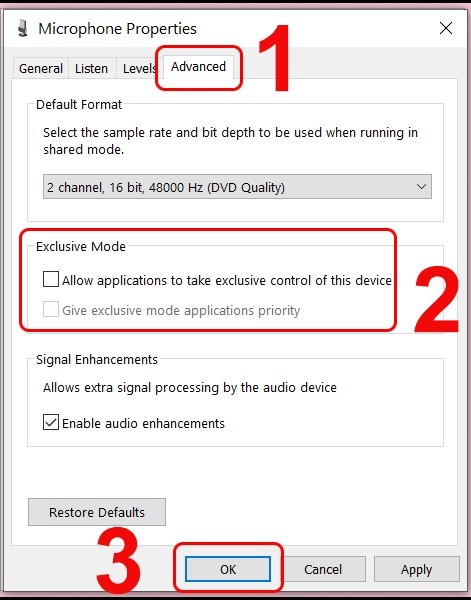
Windows オーディオ サービスを再起動して、マイクの問題が解決するかどうかを確認することもできます。やり方は以下のとおりです。
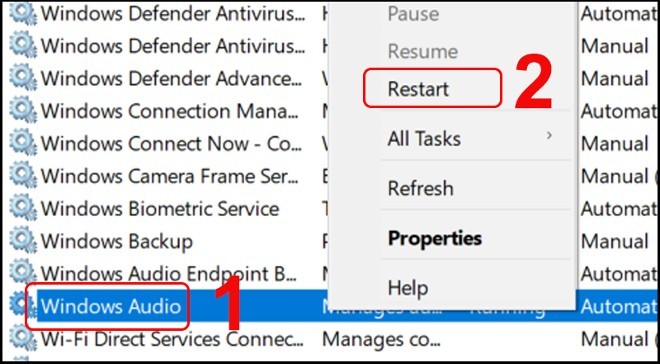
2019 年に、Microsoft は Windows に新しいプライバシー機能を導入し、どのアプリがマイクにアクセスするかをより細かく制御できるようになりました。この副作用として、知らないうちに特定のアプリがマイクの使用をブロックされる可能性があります。
Windows 10 で Microsoft のプライバシー設定を確認するには、次の手順に従います。
1. Windows 10 で、[設定] > [プライバシー] > [マイク]に移動します。
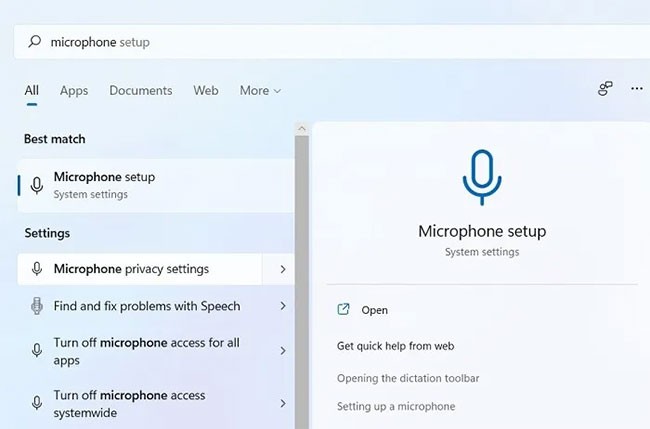
または、 [スタート]メニューで検索して、マイクのプライバシー設定を直接見つけることもできます。
2. [変更]をクリックし、マイクのアクセススライダーが[オン]に設定されていることを確認します。通常、これは PC でマイクが有効になっていることを意味します。
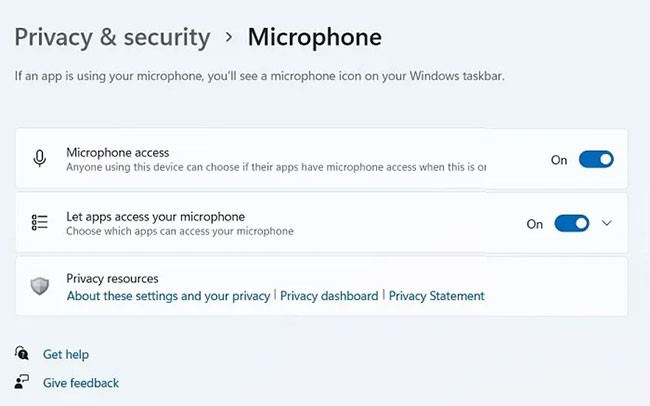
3. Windows 10 では、「このデバイスのマイクへのアクセスを許可する」に移動し、スライダーがオンになっていることを確認します。「オフ」と表示されている場合は、「変更」をクリックしてオンに戻します。
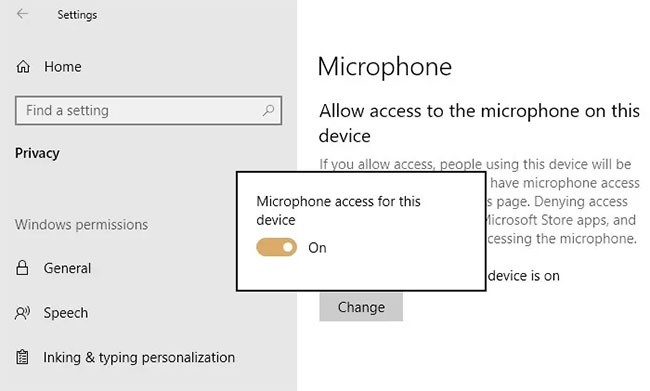
4. 「アプリがマイクにアクセスできるようにする」の下のスライダーが「オン」に設定されていることを確認します。 Microsoft Store アプリの一覧を確認して、マイクで使用するアプリが有効になっていることを確認します。
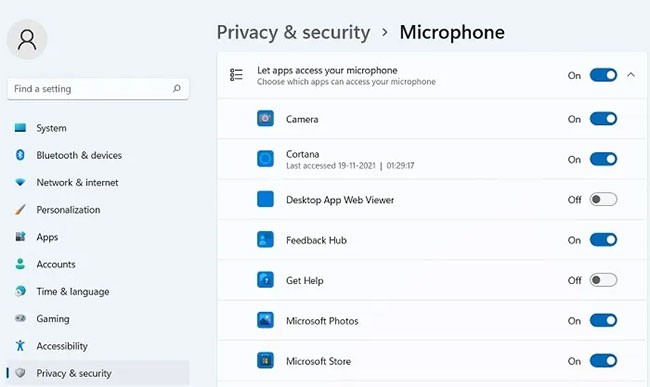
5. もちろん、Microsoft Store 以外のアプリを多数使用している可能性があります。Windows 10 でこれらのアプリが有効になっていることを確認するには、さらに下にスクロールして、[デスクトップ アプリの許可]スライダーを [オン]に設定します。
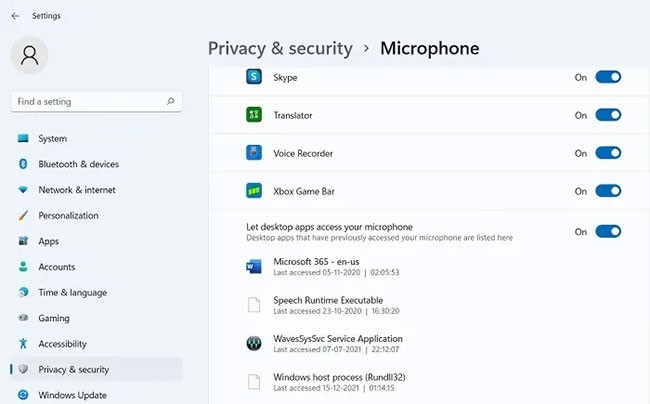
特にマイクの問題や一般的なコンピュータの問題については、ドライバに欠陥があったり、単に古くなっていることが多いため、まずドライバを確認することをお勧めします。
デバイスが最新バージョンの Windows に更新されているにもかかわらず、古いマイク ドライバーを使用している場合は、音が出ない、録音エラーが発生する、マイクが音を拾わないなどの問題が発生する可能性があります。
オーディオ ドライバーの状態を確認するには、次の手順に従います。
ステップ 1: [スタート] メニューに移動し、[デバイス マネージャー]を検索します。
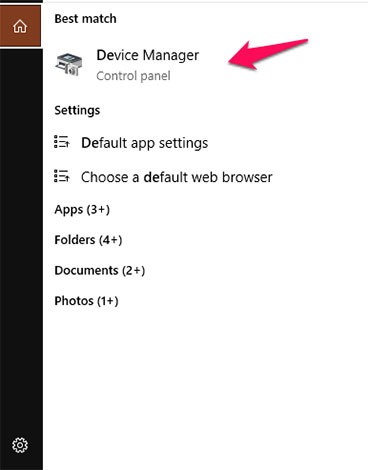
ステップ 2: デバイス マネージャー ウィンドウで、サウンド項目と関連する設定を探します。
ステップ 3: デバイスで使用されているオーディオ ドライバーが表示されます。これらのドライバーの名前は製造元によって異なることに注意してください。この例では、Intel(R) Audio ディスプレイとRealtek High Definition Audio の2 つのオーディオ ドライバーがあります(下の図を参照)。
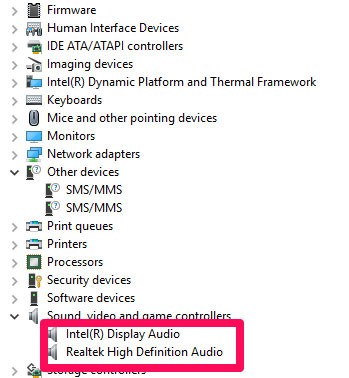
ステップ 4: Intel(R) Display Audio項目を右クリックし、プロパティを選択します。[全般]タブでは、デバイスが正常に動作しているかどうかを確認します。
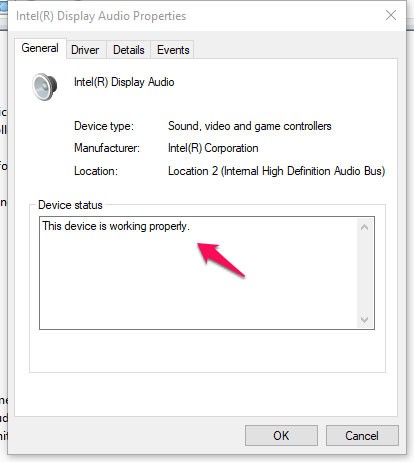
ステップ 5: 正常に動作しない場合は、ドライバー タブをクリックし、更新オプションを選択します。

手順 6: 他のオーディオ ドライバーについても手順 4 と 5 を繰り返します。
ステップ 7: コンピューターを再起動して、マイクの問題が解決したかどうかを確認します。
マイクがデフォルトのデバイスとして設定されていないため、マイクから音声が再生されない可能性があります。マイクをデフォルト オプションとして設定するには、次の手順を実行する必要があります。
ステップ 1: タスクバーの通知領域にあるスピーカー アイコンをクリックします。次に、[音量ミキサーを開く]をクリックします。
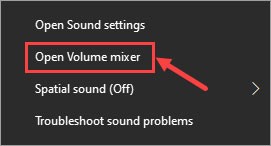
ステップ 2:システム サウンドを選択します。
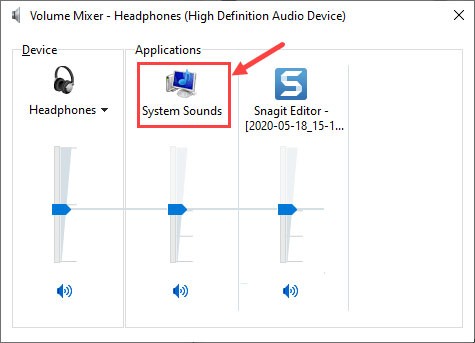
ステップ 3: [録音]タブに移動し、デバイス表示リスト内の空白領域を右クリックし、[無効なデバイスの表示]を選択して、マイクのデバイスが表示されていることを確認します。
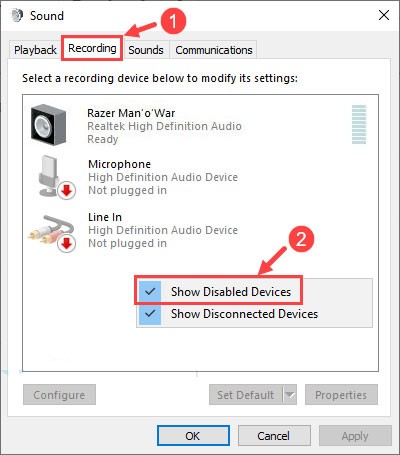
ステップ 4: マイクをクリックして強調表示し、[既定値に設定] > [既定のデバイス]をクリックします。

注: マイク デバイスがマイクとしてリストされず、アイコンもマイクのように見えない場合がありますが、認識できるはずです。
マイクの項目を右クリックして、無効になっているかどうかを確認することもできます。その場合は、「有効」を選択してマイクを有効にします。
ステップ 5: もう一度、マイクをクリックしてハイライトします。今回は、「プロパティ」をクリックします。

ステップ 6: [レベル]タブで、マイクがミュートされているかどうかを確認します。マイクがミュートされている場合 (次のスクリーンショットのように)、小さなスピーカー アイコンをクリックしてマイクのミュートを解除します。完了したら、「OK」をクリックします。
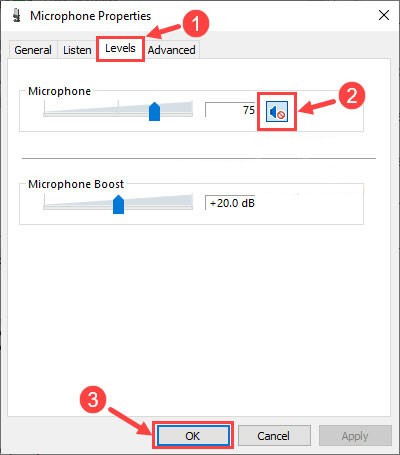
ステップ 7: 「OK」をクリックして、行ったすべての変更を保存します。
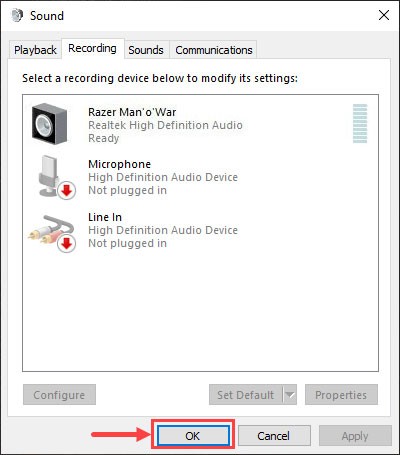
マイクが正常に動作しているかどうかを確認します。そうでない場合は、次の修正に進んでください。
特にマイクが動作しない場合は、マイクのトラブルシューティングを行う際に最初に確認する場所の 1 つは、Windows のサウンド設定です。これらの設定にアクセスするには、[設定] > [システム] > [サウンド]に移動します。
ここで、[入力] の下にある[入力デバイスを選択してください]のドロップダウン ボックスをクリックします。使用するマイクを選択します。ノートパソコンの内蔵マイクやウェブカメラなど、その他の利用可能な入力もここに表示されることに注意してください。
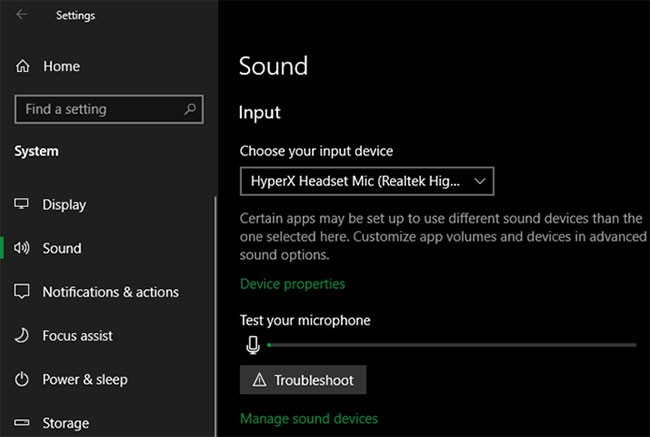
正しいマイク入力を選択したら、そのマイクに向かって話すと、マイクのテスト バーが上下に動きます。そうでない場合は、 「設定」>「更新とセキュリティ」>「トラブルシューティング」>「追加のトラブルシューティング」に移動して、「オーディオの録音」を選択します。 Windows はいくつかの一般的な問題をチェックし、見つかった場合は修正を試みます。
[サウンド]ページに戻り、 [入力] セクションの[デバイス プロパティ]リンクをクリックします。これにより、入力の名前を変更できる新しいページが開き、将来識別しやすくなります。また、 「無効」ボックスをチェックしてそのマイクが表示されないようにしたり、「音量」を変更してマイクの入力音量を調整したりすることもできます。
メインのサウンドページの下部に、アプリの音量とデバイスの設定メニューがあります。これにより、開いているアプリケーションごとに異なる入力および出力デバイスを選択できます。こちらをご覧になり、使用しているアプリケーションに間違ったマイクを選択しないようにしてください。
また、使用していないアプリケーションはすべて閉じてください。複数のアプリを開いてマイクにアクセスしようとしている場合、実際にマイクを使用したいアプリではマイクが正しく動作しない可能性があります。
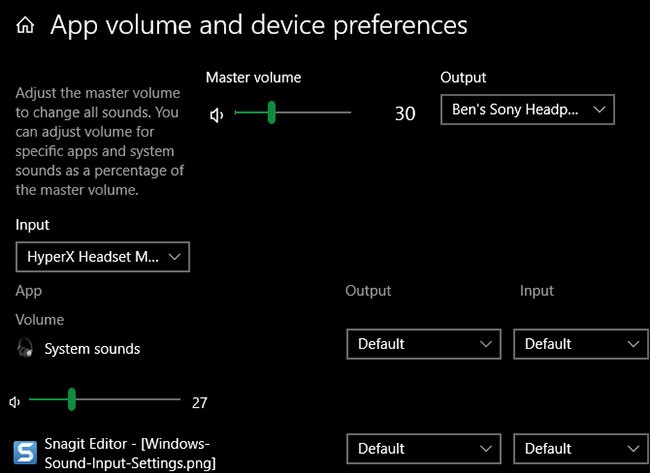
ステップ 1: Win + Iキーの組み合わせを押して、設定アプリケーションを開きます。
ステップ 2: [プライバシー]オプションをクリックし、左側のペインで[マイク]を選択します。
ステップ 3: 「アプリがマイクにアクセスできるようにする」スイッチをオンにして、アプリケーションがデバイスのマイクにアクセスできるようにします。
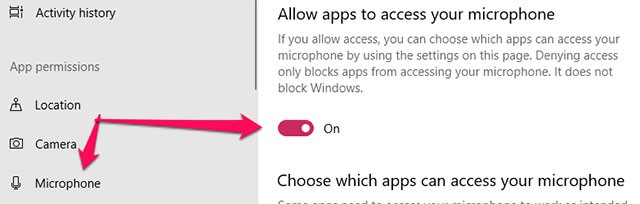
ステップ 4: ノートパソコンでもう一度録音してみて、内蔵マイクが動作するかどうかを確認します。
タスクバーの右端にあるサウンド アイコンを右クリックし、サウンドの問題のトラブルシューティングを選択します。
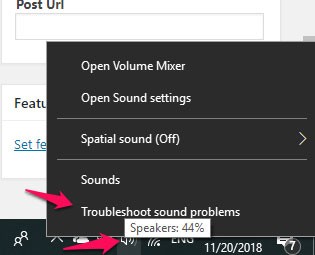
コンピューターはサウンド システムに存在するエラーを自動的にスキャンして検出し、修正を提案します。
マイクの問題がソフトウェア関連の要因によって発生している場合は、この記事の方法が間違いなく役立ちます。問題の原因がハードウェア関連である場合は、製品を保証に持ち込むか、修理店に持ち込むのが最善です。
上記の方法は役に立ちましたか?この厄介な問題に対する独自の解決策を見つけましたか?下のコメント欄にご意見をお寄せください。この記事の情報があなたにとって役立つことを願っています。
参照:
VPNとは何か、そのメリットとデメリットは何でしょうか?WebTech360と一緒に、VPNの定義、そしてこのモデルとシステムを仕事にどのように適用するかについて考えてみましょう。
Windows セキュリティは、基本的なウイルス対策だけにとどまりません。フィッシング詐欺の防止、ランサムウェアのブロック、悪意のあるアプリの実行防止など、様々な機能を備えています。しかし、これらの機能はメニューの階層構造に隠れているため、見つけにくいのが現状です。
一度学んで実際に試してみると、暗号化は驚くほど使いやすく、日常生活に非常に実用的であることがわかります。
以下の記事では、Windows 7で削除されたデータを復元するためのサポートツールRecuva Portableの基本操作をご紹介します。Recuva Portableを使えば、USBメモリにデータを保存し、必要な時にいつでも使用できます。このツールはコンパクトでシンプルで使いやすく、以下のような機能を備えています。
CCleaner はわずか数分で重複ファイルをスキャンし、どのファイルを安全に削除できるかを判断できるようにします。
Windows 11 でダウンロード フォルダーを C ドライブから別のドライブに移動すると、C ドライブの容量が削減され、コンピューターの動作がスムーズになります。
これは、Microsoft ではなく独自のスケジュールで更新が行われるように、システムを強化および調整する方法です。
Windows ファイルエクスプローラーには、ファイルの表示方法を変更するためのオプションが多数用意されています。しかし、システムのセキュリティにとって非常に重要なオプションが、デフォルトで無効になっていることをご存知ない方もいるかもしれません。
適切なツールを使用すれば、システムをスキャンして、システムに潜んでいる可能性のあるスパイウェア、アドウェア、その他の悪意のあるプログラムを削除できます。
以下は、新しいコンピュータをインストールするときに推奨されるソフトウェアのリストです。これにより、コンピュータに最も必要な最適なアプリケーションを選択できます。
フラッシュドライブにオペレーティングシステム全体を保存しておくと、特にノートパソコンをお持ちでない場合、非常に便利です。しかし、この機能はLinuxディストリビューションに限ったものではありません。Windowsインストールのクローン作成に挑戦してみましょう。
これらのサービスのいくつかをオフにすると、日常の使用に影響を与えずに、バッテリー寿命を大幅に節約できます。
Ctrl + Z は、Windows で非常によく使われるキーの組み合わせです。基本的に、Ctrl + Z を使用すると、Windows のすべての領域で操作を元に戻すことができます。
短縮URLは長いリンクを簡潔にするのに便利ですが、実際のリンク先を隠すことにもなります。マルウェアやフィッシング詐欺を回避したいのであれば、盲目的にリンクをクリックするのは賢明ではありません。
長い待ち時間の後、Windows 11 の最初のメジャー アップデートが正式にリリースされました。














